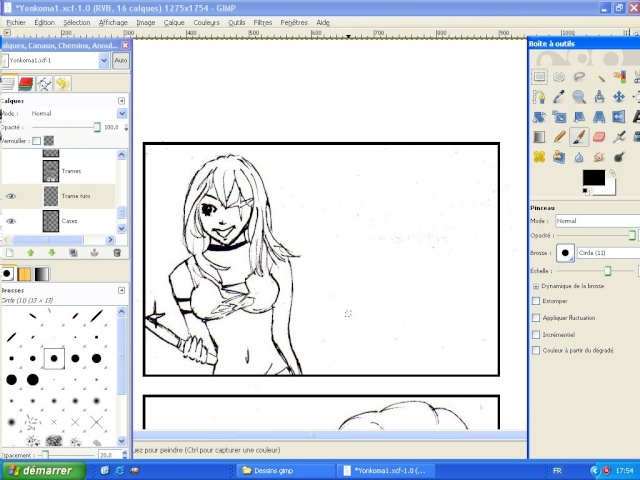Chibi Maker
Vous pouvez personnaliser le corps, les cheveux, le visage bien entendu, les vêtements et mêmes les accessoires qui feront de votre personnage un avatar unique. D'autant plus que les expressions du visage sont inquantifiables tellement elles sont nombreuses.
Vous pouvez heureusement sauvegarder votre avatar pour pouvoir le modifier plus tard si vous le souhaitez.
Pour finir, la qualité de la réalisation frôle la perfection. C'est tout simplement du grand art.
Trames à télécharger
 |
| Des trames imitant des décors, qui vous éviteront de vous prendre le choux le jour où vous vous direz "Oh tiens, j'ai bien envie de foutre une ville super compliquée dans une case qui sert à rien, juste pour le fun...". Comment ça, on est des flemmards ? Mais non, il faut juste savoir utiliser intelligemment les outils à notre disposition... >>> Pack 1 : immeubles en contre-plongée - 14 Mo >>> Pack 2 : tour Eiffel - 10 Mo |
 |
| Des trames façon avec des trucs motifs dedans qui font pas tout plat o_O Ca ressemble pas à grand chose, mais ça donne vachement mieux que des trames unies sur les vêtements ou les murs, si ! si ! >>> Pack 1 - 3,65 Mo >>> Pack 2 - 2,53 Mo |
 |
|
Des trucs qu'on colle généralement dans les vêtements. Mais bon, c'est pas une obligation non plus... A vous de voir où vous voulez les mettre ! Je verrais bien un mur à motif écossais XD !
>>> Pack 1 - 1,78 Mo |
 |
|
Et bien, voici des fleurs ! Euh, oui, sur ce coup-là, on a été bien inspiré pour trouver le nom de ce pack =P !!
>>> Pack 1 - 7,41 Mo
>>> Pack 2 - 8,14 Mo
|
 |
|
Et ici... De la dentelle /o/ ! Au départ, on avait fait un pack commun avec les fleurs, mais les fleurs se sont plaintes, elles voulaient un pack à elles toutes seules et les dentelles s'y sont mises aussi, un vrai massacre u_u" Pis surtout c'était lourd XD !
>>> Pack 1 - 3,30 Mo |
 |
|
Bon alors dans la catégorie du bon goût, des pétales qui tombent par terre, des cheveux qui volent dans le vent, des petits packs de lumières, de bonheur et de moments intenses u_u !!
>>> Pack 1 - 11,5 Mo >>> Pack 2 - 9,93 Mo |
 |
|
Et des trucs qui font clashs donc le pack s'appelle Clash '__' On est vraiment doué pour trouver des noms /o/
>>> Pack 1 - 8,03 Mo >>> Pack2 - 8,01 Mo |
 |
| Des éclairs... On commence à être à court de discours à la noix là... u_u >>> Pack 1 - 3,40 Mo |
 |
| Pour créer la plus belle des forêts ou un petit coin de jardin, des trames toujours utiles ! >>> Pack 1 - 4,8 Mo |
 |
| Des dégradés de toutes sortes. La base ! >>> Pack 1 - 6,1 Mo |
 |
|
De l'eau, sous toutes ses formes ! De quoi réaliser une bd se passant uniquement à la plage par exemple, hââââ...
>>> Pack 1 - 5,7 Mo |
 |
|
Ou comment éviter de dessiner toutes les briques et grillages et gagner un temps fou... Petite astuce, les trames grillage marche aussi très bien faire des bas resilles ;b...
>>> Pack 1 - 176 Ko |
 |
| Des jets de sangs (gooooore !!!) ou des taches, selon une vision moins sanglante ! >>> Pack 1 - 798 Ko |
Comment tramer avec Gimp
Vous savez tous ce que sont les trames ?
Ce sont ces motifs à nuances de gris qui, dans les mangas remplacent la couleur. Ils en existent une infinité, pour les ombres, les textures vestimentaires, les décors, etc. A l'origine, les trames sont sous formes de papier transparent autocollant qu'on applique à la main sur le dessin (une sorte de décalcomanie si vous avez connu étant enfant) et qu'on peut gratter avec un cutter pour des effets de lumière. Le problème, c'est que ça coûte assez cher, environ 15 euros pour 4 planches format A4.
Admettons que vous voulez mettre un fond dégradé derrière le personnages de ce dessin:
Choisissez parmi toutes vos trames celle qui vous plait, par exemple celle-là (si vous avez pris les trames de Kejhia, elle est dans le pack « dégradés ») :
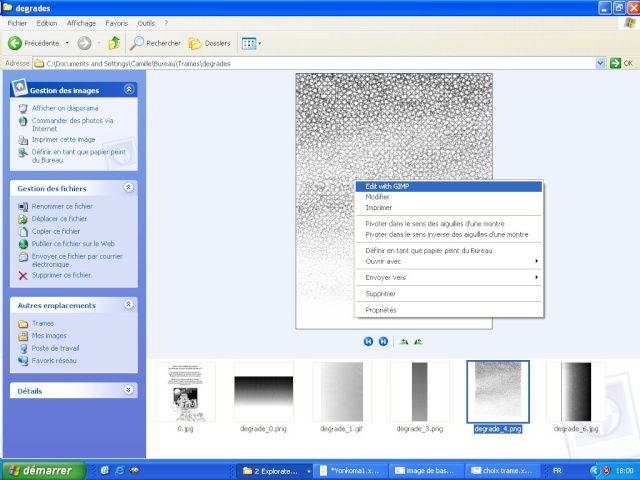
Ouvrez la avec gimp (clique droit et "Edit with Gimp")
Sélectionnez toute ou une partie de la trame (pour tout sélectionner, raccourcis clavier : Ctrl + A)
Copier votre sélection (raccourcis clavier : Ctrl + C) et collez là dans Gimp sur le calque trame que vous avez créé (raccourcis clavier : Ctrl + V). Vous obtenez quelque chose comme ça :
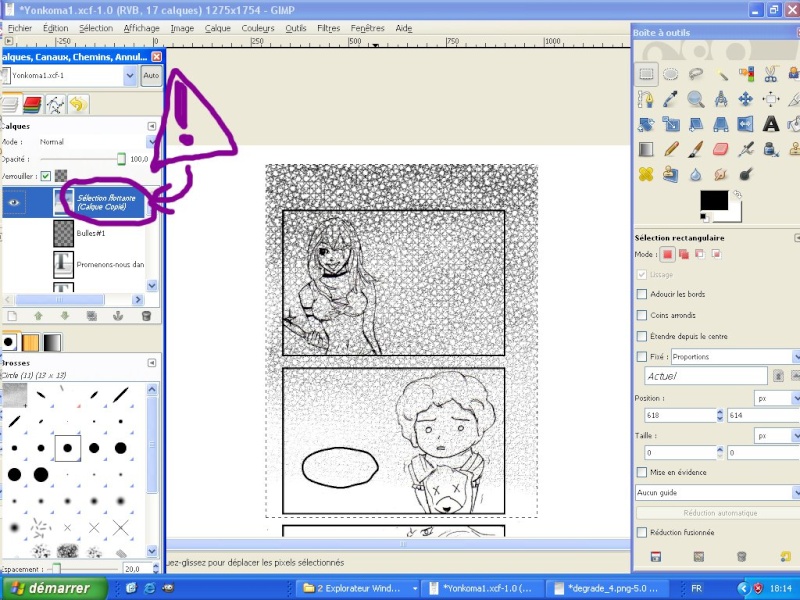
Surtout, n'ancrez pas tout de suite la trame, laissez la en « sélection flotante » (votre curseur doit avoir une petite ancre de bateau, si vous cliquez quand il a cette forme, la trame sera définitivement copiée et fera partie de l'image, vous ne pourrez plus la modifier. Heureusement, Ctrl + Z existe pour réparer un missclick).
Si malgré la sélection réduite de la trame que vous avez fait, elle reste beaucoup trop grande par rapport à la case, c'est pas grave on va la réduite ! Dans votre boîte d'outil, cliquez sur cette icône, c'est l'outil de mise à l'échelle.
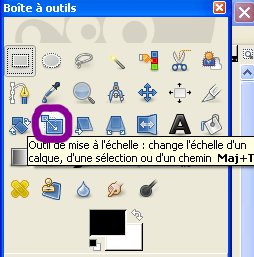
Cliquez ensuite sur un bord de la trame (il est en pointillés animés), une fenêtre s'ouvre, soit vous rentrez directement les dimensions que vous souhaitez dedans, soit vous réduisez manuellement avec la souris. Cliquez sur « Echelle » pour valider.
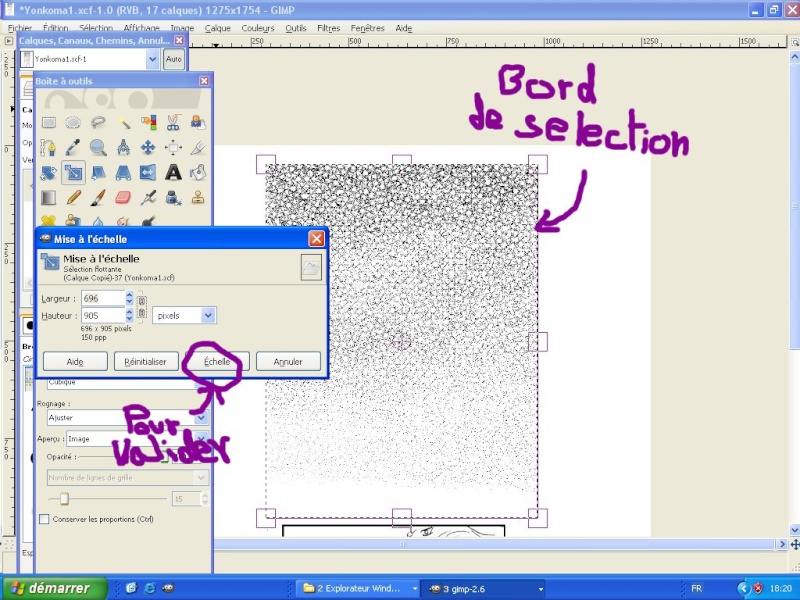
La trame a la bonne taille mais n'est pas au bon endroit ? Déplacer là avec l'outil de déplacement !
Vous voulez la mettre en diagonale plutôt que droite ? Utilisez l'outil de rotation qui s'utilise comme celui de mise à l'échelle !
Vous pouvez aussi vous amuser à tordre votre trame avec les outils de cisaillement, de perspective et de retournement...
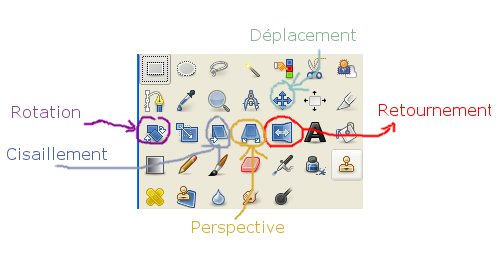
Une fois que vous avez fini, vous pouvez ENFIN l'ancrez ! Soit en cliquant quand votre curseur ressemble à une ancre, soit avec clique droit sur le calque de la sélection flotante et "Ancrez le calque". Maintenant elle ne bougera plus !
Pour finir, on va faire ressortir le personnage de la trame, puisqu'à la base on veut une trame DERIERE. Pour ça, rien de plus simple, vous prenez la gomme, vous faites bien attention à être sur le calque des trames et vous … gommez ce qui est sur le personnage =D
Et voilà le résultat !
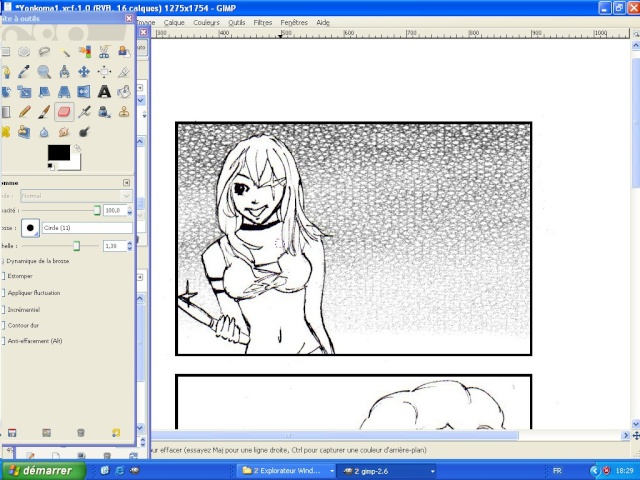
Vous pouvez télécharger le logiciel ici => Gimp <=
Comment réaliser ses planches ?
Cet article a été réaliser avec l' aide du site Kejhia éditions, c' est la technique de conception la plus proche de la mienne. C' est une méthode qui permet aussi d' aller plus vite dans son travail.
Cette méthode n'est pas la seule et l'unique, c'est juste celle que j'ai développée pour réduire mon temps de travail.
En piste !
STORYBOARD |
Il faut commencer par le "story-board" (SB). Pour gagner du temps et avoir un chapitre (ou one-shot) homogène, il faut tout faire d'un coup et ne pas commencer la finalisation d'une page pour ensuite faire le story-board de la suivante et ainsi de suite. Bref, faire tout le SB d'un chapitre permet de gagner du temps et d'améliorer la qualité de la BD. Pour un tome complet (mettons 150 pages) si vous tentez de faire tout le SB, vous risquez de ressentir un phénomène de lassitude bien avant la fin, ce qui induira une moins bonne qualité du SB, d'où l'idéal de faire chapitre par chapitre (un chapitre faisant en moyenne entre 20 et 40 pages selon les dessineux).
Ce SB, vous n'avez pas besoin de le détailler autant qu'un crayonné. Il sert à placer les cases, les bulles, les persos, décors, etc... Pour gagner du temps, pas besoin de le faire sur une grande feuille, il suffit de faire des petits rectangles, deux à deux, montrant les pages comme si vous teniez un livre ouvert. Sur une feuille A4, vous pouvez facilement caser une douzaine de rectangles, personnellement, j'en fais 18 :
CRAYONNÉ |
Une fois le SB terminé, il faut commencer les planches. Afin de gagner du temps, encore puisque c'est le but de ce tutoriel, vous pouvez dessiner en bleu (ou rouge ou vert mais bleu est moins agressif pour les yeux) pour les crayonnés. Ca évitera, par la suite, de devoir gommer pour scanner vos planches, comme on aura l'occasion de le voir. En plus, gommer une planche, c'est une chance sur trois de chiffonner la feuille...
Donc, vous prenez un critérium avec des mines bleues, par exemple. Grâce à votre SB, vous connaissez le nombre de pages de votre chapitre. Commencez par tracer toutes les marges de toutes les pages (je vous l'avais dit, c'est du travail à la chaine). L'idéal, c'est d'avoir un patron, ça évite de mesurer à chaque fois que l'on veut tracer une marge et au final, c'est pas mal de temps gagné pour cette simple étape. (LBC: Bon moi personnellement je trace une marge de 2 cm à la règle)

Ensuite, plusieurs méthodes, voici la mienne : je trace toutes les cases de toutes les pages (numérotées bien-sûr) à partir de mon SB. L'idéal est de le faire avec une grande équerre, ça permet d'avoir des traits droits qui n'auront pas besoin d'être retouchés à l'ordinateur plus tard.

Une fois toutes les cases dessinées, j'attaque le crayonné en lui-même. Quelques trucs et astuces : j'écris les textes (tout en majuscule pas trop petit) avant de faire les bulles, comme ça, elles seront de la bonne taille dès le début. Je ne dessine pas dans les bulles, c'est du trait de perdu, donc du temps de perdu. Je ne crayonne pas les aplats de noir, je fais juste une petite croix pour les marquer. Je ne fais pas tous les détails, je m'occuperai de ça à l'encrage. Par-contre, pour les décors, mieux vaut les travailler un peu pour éviter de les louper à l'encrage, quand ils sont faits à la main.
Pour toute cette étape, j'essaie de ne pas trop forcer sur le trait car après, c'est plus dur de l'effacer à l'ordi.

L'ENCRAGE |
L'étape des crayonnés est terminée, je passe donc à l'encrage. Le but est de faire l'encrage de la façon la plus propre possible pour perdre le moins de temps possible lors du "nettoyage" de la page.
Je commence par tracer toutes les bulles, et pas le texte à l'intérieur, sinon il faudra l'effacer après et ça me fera perdre du temps... Ensuite, je trace toutes les cases, sauf quand un dessin passe par dessus.

Une fois les cases terminées, je commence l'encrage du dessin. Personnellement, j'utilise la plume, je trouve que ça fait perdre moins de temps que le stylo, mais là, c'est strictement personnel, certains iront plus vite avec leurs stylos.
Bref, avec ma plume, je commence ce qu'au placard on appelle, le "premier encrage", celui qui consiste à repasser tous les traits, faire le liné si vous préférez :

Je fais ça pour tous les dessins de toutes les pages. Travail à la chaine... Une fois cette étape terminée, je passe aux décors faits main de toutes les pages. Après, je commence le "deuxième encrage", celui qui consiste à remplir les noirs, mettre les petites ombres, faire les traits de vitesse et les onomatopées de toutes les pages. Puis je termine en faisant les traits des cases coupées et en rajoutant les petites touches de blanc.

SUR LE PC |
Voilà, les étapes "trad" sont terminées, place au PC.
Je commence par scanner toutes mes planches, en couleur bien sûr.
|
Une fois cette étape terminée, je mets toutes mes planches en même temps (si l'ordi le permet) sur Photoshop et pour la première planche, je commence à nettoyer (certains disent "cleaner") en faisant un "script", une fonction de Photoshop qui me permettra, par la suite, de recommencer les même actions faites pour la première page sur les suivantes, juste en appuyant sur un bouton. (LBC: Moi j' utilise GIMP 2, Donc je Chercherai aussi un tuto pour apprendre a s' en servir) Comment ça c'est de la triche ?
|

|
Une fois cette étape terminée, je mets toutes mes planches en même temps (si l'ordi le permet) sur Photoshop et pour la première planche, je commence à nettoyer (certains disent "cleaner") en faisant un "script", une fonction de Photoshop qui me permettra, par la suite, de recommencer les même actions faites pour la première page sur les suivantes, juste en appuyant sur un bouton. Comment ça c'est de la triche ? |
||
|
|
||
|
Non, pour aller vite sans assistant, tous les moyens sont bons ! Pour nettoyer la première fois, il faut donc lancer l'enregistrement du script (le bouton d'"enregistrement" devient alors rouge). Je commence par supprimer le bleu (voir pour cela cette méthode). Je passe ensuite ma page en niveau de gris. Ensuite, je règle les niveaux de noir et blanc puis je ferme après avoir enregistré. On peut alors arrêter l'enregistrement du script, qui a mémorisé toutes les étapes qui viennent d'être décrites. Je fais ça pour toutes les pages en appuyant sur la fonction associée au script. Si vous avez travaillé proprement lors de l'encrage, vous ne perdrez pas trop de temps à cette étape, sinon, ça peut être très long.
Ensuite, j'ajoute les décors "numériques" (comprenez par là, qui ne sont pas faits par mes mimines). Si vous avez un décor récurrent, ça permet de gagner beaucoup de temps de l'avoir sous forme de trame, ça évite de le redessiner à chaque fois. Et avec certains logiciels comme SketchUp, vous pouvez faire vos décors en 3D et importer la vue que vous souhaitez dans vos planches. C'est un bon gain de temps, une fois que les décors ont été faits, mais ça, ça prend du temps...
Vient ensuite le tramage. Pour aller vite, vous pouvez sélectionner les zones avec l'outil "baguette magique" puis ensuite, placer votre calque de trame dans la zone sélectionnée. L'idéal, pour gagner du temps, c'est de créer un script qui fait directement l'action de placer le calque avec les caractéristiques choisies dans la zone sélectionnée. Inutile d'aller jusqu'à travailler au pixel près pour cette étape, ça ne se verra pas et ça fait perdre beaucoup de temps. Pour en avoir la preuve, regardez bien n'importe quel manga, les trames sont rarement ajustées pile poil. Vous pouvez aussi sélectionner des zones en utilisant le "lasso polygonal", un outil de sélection par segments liés.
Une fois cette étape finie, pour toutes les planches, reste plus que le lettrage. Pour avoir un lettrage correct, il faut tout de même prendre un peu de temps, histoire que les lettres ne touchent pas la bulle ou que des mots soient mal coupés, l'idéal étant de ne pas en avoir de coupé, ou encore, pour éviter des lignes presque vides et d'autre trop pleines. Le but est d'avoir un lettrage le plus propre et lisible possible. Pour ça, il faudra jouer sur la taille de la police mais aussi sur d'autres petites options de texte proposées par Photoshop.
Une fois fini, enregistrez, c'est terminé. Ouf.
Pour aller plus vite, il reste une méthode imparable que certains utilisent, d'autres n'y arrivent pas... Le truc, c'est de réduire son temps de sommeil (cette astuce permet de faire plus de boulot dans la semaine mais ne permet pas d'aller plus vite pour dessiner, ne vous-y trompez pas !)
Ce qu'il faut retenir :
J'espère que certaines petites astuces vous aideront. Ceci dit, ça ne fonctionnera peut-être pas pour tout le monde. Certains par exemple, vont plus vite pour remplir les noirs à l'ordinateur. C'est maintenant à vous de créer votre méthode pour aller plus vite, si vous le souhaitez. Bonne chance ! |
||